Vy Mai01/11
1 bình luận
Mục lục nội dung
Hàm CONCATENATE trong Excel là hàm được sử dụng để nối các đoạn văn bản khác nhau lại hoặc kết hợp các giá trị từ một vài ô vào một ô và nếu bạn chưa biết cách sử dụng hàm này. Hãy theo dõi bài viết sau để hiểu rõ hơn về hàm CONCATENATE cũng như cách sử dụng hàm này nhé.
Hướng dẫn được thực hiện trên Laptop hệ điều hành Windows 10 với phiên bản Excel 2013. Bạn cũng có thể thực hiện tương tự trên các sản phẩm Excel 2007, 2010, 2013, 2016, 2019 và trên các dòng laptop có cùng hệ điều hành hay dòng MacOS cũng có cùng thao tác.
I. Hàm CONCATENATE là gì? Ứng dụng của hàm CONCATENATE trong Excel
Hàm CONCATENATE là hàm được sử dụng để nối những đoạn văn bản khác nhau lại hoặc tích hợp những giá trị từ một vài ô vào một ô .
Ứng dụng của hàm CONCATENATE trong Excel:
- Thường được sử dụng để xử lý bảng dữ liệu bao gồm cột Họ và Tên hoặc kết hợp các giá trị từ một vài ô vào một ô.
- Kết hợp được với nhiều hàm thông dụng khác để hỗ trợ công việc.
II. Cách sử dụng hàm CONCATENATE trong Excel
1. Cú pháp hàm
Cú pháp hàm CONCATENATE: =CONCATENATE (text1, [text2], …)
Trong đó:
- Text 1: Là một chuỗi văn bản, tham chiếu ô hoặc giá trị trong công thức.
- Text 2: Là chuỗi có thể có hoặc không. Tối đa cho chuỗi Text 2 là 255 và cần có dấu phẩy giữa các chuỗi.
Lưu ý:
- Giữa các đối số Text cần sử dụng dấu phẩy để ngăn cách.
- Khi trong chuỗi ký tự có khoảng cách cần thêm đối số ” ” vào giữa các từ.
- Trong trường hợp kết quả báo lỗi với lỗi #NAME, nghĩa là trong công thức đã không sử dụng dấu ngoặc kép ” ” khi thêm đối số là các ký tự văn bản.
- Từ phiên bản Excel 2016 trở đi hàm sẽ được đổi tên thành CONCAT và cách sử dụng và cấu trúc sẽ thực hiện tương tự như khi sử dụng với hàm ConcateNate.
- Bạn cũng có thể dùng ký tự “&” để nối hàm nhanh hơn.
2. Dùng ký tự “&” để nối từ thông thường trong Excel
Ví dụ: Hãy sử dụng ký tự & để nối Họ và Tên trong bảng sau.
Bước 1: Trong bảng dữ liệu tính Excel, bạn nhập hàm =(B4&” “&C4) vào ô tham chiếu muốn hiển thị kết quả như hình.
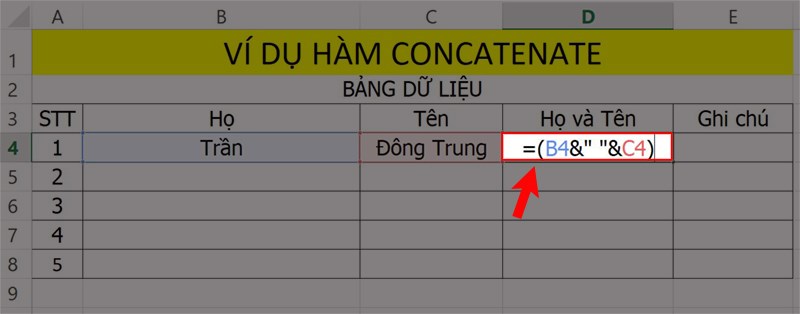
Ví dụ minh họa sử dụng ký tự ” và ” để nối từ .
Bước 2: Nhấn phím Enter để hiển thị kết quả.
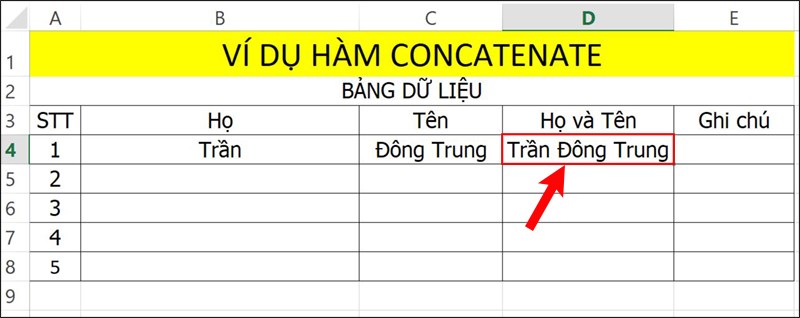
Nhấn Enter để hiển thị hiệu quả .
3. Dùng hàm CONCATENATE nối từ thông thường trong Excel
Ví dụ: Hãy sử dụng hàm CONCATENATE để nối Họ và Tên trong bảng sau.
Bước 1: Trong bảng dữ liệu tính Excel, bạn nhập hàm =CONCATENATE(B4,C4) vào ô tham chiếu muốn hiển thị kết quả.
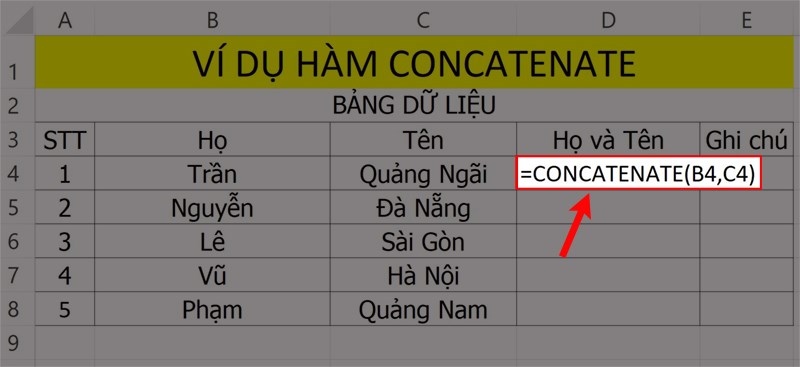
Ví dụ minh họa hàm CONCATENATE nối từ thường thì .
Bước 2: Nhấn phím Enter để hiển thị kết quả.
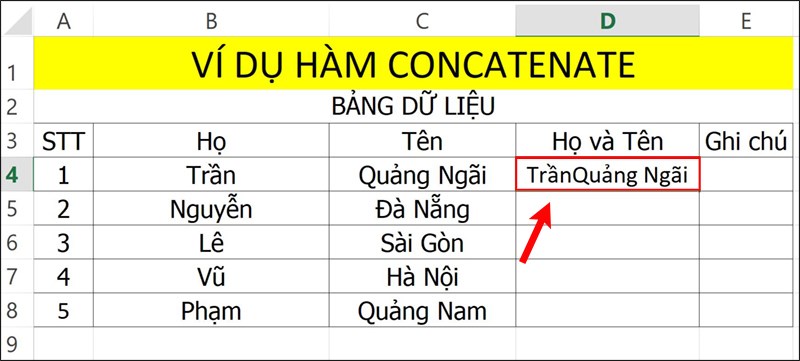
Nhấn Enter để hiển thị hiệu quả .
4. Dùng hàm CONCATENATE nối từ có ký tự khoảng trắng
Ví dụ: Hãy sử dụng hàm CONCATENATE để nối Họ và Tên có ký tự khoảng trắng trong bảng sau.
Bước 1: Trong bảng dữ liệu tính Excel, bạn nhập hàm =CONCATENATE(B5,” “,C5) vào ô tham chiếu muốn hiển thị kết quả.
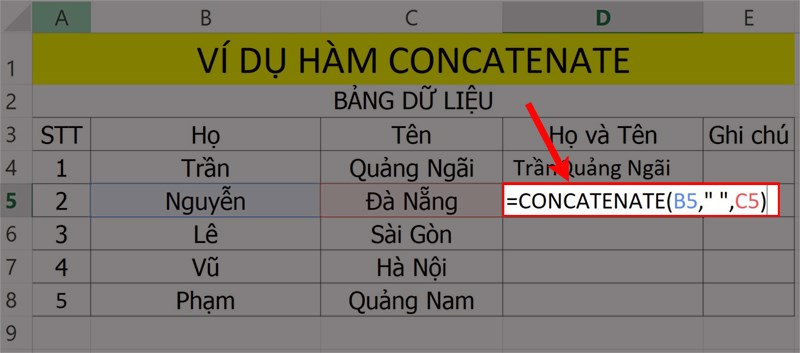
Ví dụ minh họa hàm CONCATENATE nối từ có ký tự khoảng chừng trắng .
Bước 2: Nhấn phím Enter để hiển thị kết quả.
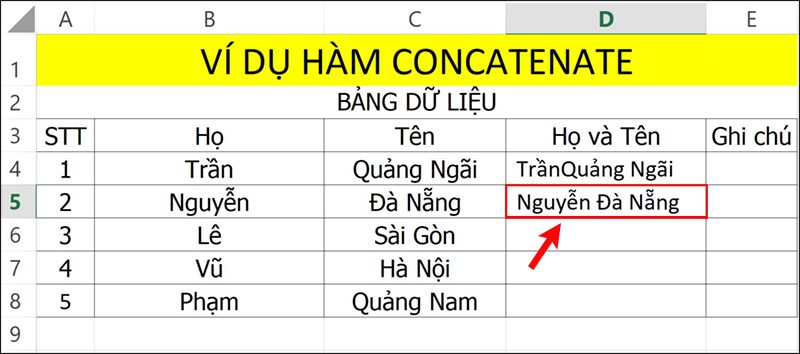
Nhấn Enter để hiển thị hiệu quả .
5. Dùng hàm CONCATENATE nối thêm từ vào văn bản
Ví dụ: Hãy sử dụng hàm CONCATENATE để nối Họ và Tên và thêm từ “Cát” vào trong bảng sau.
Bước 1: Trong bảng dữ liệu tính Excel, bạn nhập hàm =CONCATENATE(B7,” Cát “,C7) vào ô tham chiếu muốn hiển thị kết quả.
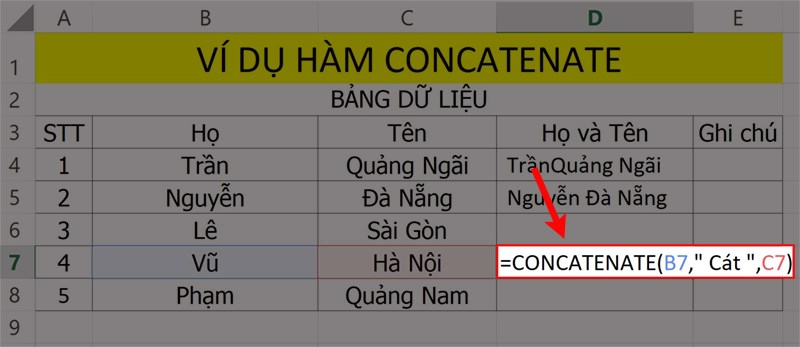
Ví dụ minh họa hàm CONCATENATE nối thêm từ vào văn bản .
Bước 2: Nhấn phím Enter để hiển thị kết quả.
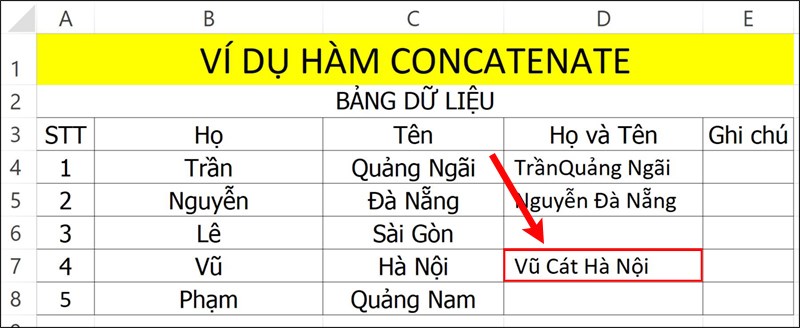
Nhấn Enter để hiển thị hiệu quả .
6. Dùng hàm CONCATENATE nối số và ngày tháng ở các định dạng khác nhau
Ví dụ: Hãy sử dụng hàm CONCATENATE để nối số và ngày tháng hôm nay theo định dạng.
Bước 1: Trong bảng dữ liệu tính Excel, bạn nhập hàm =CONCATENATE(“Hôm nay là”, TEXT(TODAY(),”mm/dd/yy”)) vào ô tham chiếu muốn hiển thị kết quả.
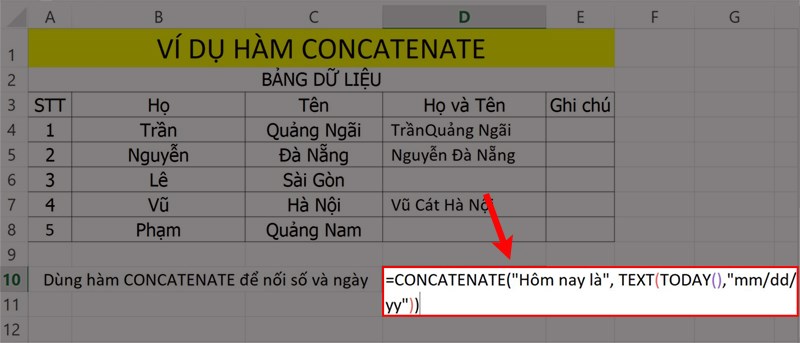
Ví dụ minh họa hàm CONCATENATE nối số và ngày tháng .
Bước 2: Nhấn phím Enter để hiển thị kết quả.
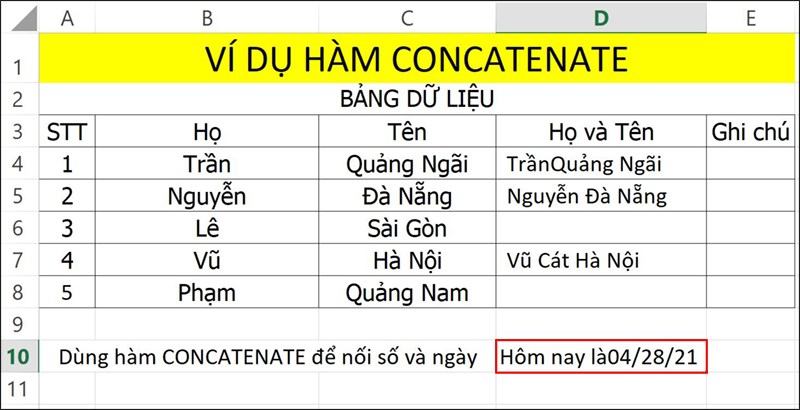
Nhấn Enter để hiển thị hiệu quả .Trên đây là cách sử dụng hàm CONCATENATE để nối mọi thứ trong Excel cực cụ thể, có ví dụ dễ hiểu. Hy vọng bài viết sẽ giúp bạn triển khai được hàm CONCATENATE trong việc làm cũng như học tập và nếu bạn có góp ý hãy để lại phản hồi bên dưới và đứng quên san sẻ nếu thấy hữu dụng bạn nhé .
2.238 lượt xem
Bạn có làm được hướng dẫn này không ?

Có

Không
Source: https://mindovermetal.org
Category: Wiki công nghệ












